KVIKGUIDE TIL SAGSOPRETTELSE I NAVISION PÅ ALLE DELREGNSKABER
|
|
|
- Rudolf Nielsen
- 8 år siden
- Visninger:
Transkript
1 KVIKGUIDE TIL SAGSOPRETTELSE I NAVISION PÅ ALLE DELREGNSKABER
2 Indholdsfortegnelse: 1 Oprettelse af ansøgning i Navision Udfyld excelarket / fanen Ansøgning Gem regnearket Medsend relevant dokumentation Fremsend regneark til Projektenheden Projektenheden s rolle i forbindelse med oprettelse af ansøgning Kvittering for oprettelse af ansøgning Oprettelse af bevilling i Navision Udfyld excelarket Gem regnearket Medsend relevant dokumentation / underskrifter / godkendelse Fremsend regneark til Projektenheden Projektenheden s rolle i forbindelse med oprettelse af en ny sag Kvittering for oprettelse af sagen Ændring af projektstamdata Udfyld fanen Ændring Medsend relevant dokumentation for ændringer Gem regnearket Fremsend regneark til Projektenheden Projektenheden s rolle i forbindelse med ændring af sagen Lukning Udfyld fanen Lukning Gem regnearket Fremsend regneark til Projektenheden Projektenheden s rolle i forbindelse med lukning af en sag Eksempel på en projektoversigt, der går i nul samt balancerer Side 2 af 17
3 Guiden er gældende for oprettelse af projekter på alle delregnskaber, men man skal være opmærksom på at det tilhørende regneark til indlæsninger afhænger af valgt delregnskab samt eventuel ansøgning. En ny sag oprettes på baggrund af excelark udfyldt af projektøkonom (PØ) eller forretningscontroller (FC) sammenholdt med ansøgning/bevilling/accept for oprettelse (der må under ingen omstændigheder rettes i excelskabelonen). Projektenheden (PE) indlæser herefter excelarket til Navision og returnerer en kvittering til projektøkonomen (PØ) eller forretningscontrolleren (FC). Kvitteringen for sagsoprettelsen skal anvendes hver gang, der er ændringer til sagen, inkl. lukning - med mindre andet er aftalt forudgående med Projektenheden. Brug denne guide som opslagsværk, hvor du slår op på de sider, du har brug for i den aktuelle situation. Vi anbefaler, at du læser den aktuelle del grundigt igennem før indtastning eller at du læser guiden punkt for punkt, mens du udarbejder oprettelsen. Evt. spørgsmål kan sendes til projektenheden@au.dk. Der er forhold, som afviger fra delregnskab til delregnskab, men det er kommenteret i guiden hvor det er aktuelt. Guiden fokuserer på PØ/FC s opgaver i forbindelse med projektoprettelen, men PE s opgaver nævnes kort, hvor det er relevant. Alle excelark samt vejledningen kan du finde her vær opmærksom på at der altid skal hentes et nyt: Hvis du skal oprette en ansøgning startes ved Punkt 1. Oprettelse af en bevilling starter ved Punkt 2. Ændringer til eksisterende sag starter ved Punkt 3. Lukninger starter ved Punkt 4. 1 Oprettelse af ansøgning i Navision For at Projektenheden kan oprette en ansøgning i Navision, skal man fremsende korrekt udfyldt excelark samt den nødvendige dokumentation/godkendelse, dvs. ansøgningen samt godkendelse fra Institutlederen. Oprettelser af ansøgninger i Navision er pt. kun relevant for delregnskab 4 og delregnskab 5 1. Hertil hører et separat excelark, der medtager budgetteringsfasen. Vælg excelark med ansøgning. 1.1 Udfyld excelarket / fanen Ansøgning Regnearket opdateres løbende. Derfor er det vigtigt, at der hentes et nyt regneark på hjemmesiden ved hver ny sagsoprettelse. Kopieres der fra gamle regneark risikerer man, at det ikke kan indlæses. Dette giver en længere arbejdsgang, fordi regnearket skal sendes retur til PØ/FC med anmodning om at udfylde et nyt. PØ/FC henter excelark til sagsoprettelse på relevant delregnskab på hjemmesiden under Økonomimanualen 1 ST anvender deres eget system til ansøgninger og skal således ikke indsende ansøgninger til oprettelse i Navision Side 3 af 17
4 Eventuelle spørgsmål til udfyldelse af regnearket sendes til Man skal kun udfylde første fane Ansøgning med oplysninger omkring ansøgningen. Vær opmærksom på, at der skal udfyldes to skemaer i regnearket, et for stamdata og et vedrørende budgettallene. Beskrivelse Stamdata Delregnskab Udfyldes med 4 eller 5 Sted Overheadprocent Debitornr. Indhold Udfyldes med sagens titel. Der må ikke anvendes specialtegn (f.eks. bindestreg, apostrof, kolon, komma, punktum og plus), da det influerer på udlæsningen fra Navision til Excel. Max. 50 karakterer. Udfyldes med relevant stedkode Udfyldes med relevant overheadprocent fra ansøgningen/budgettet f.eks. 20 (der må ikke angives procenttegn). Er der ikke overhead på projektet, skrives 0 i feltet Udfyldes med relevant debitornr med relevant debitorbogføringsgruppe. Debitorbogføringsgruppen skal passe med delregnskabet: Debitorbogføringsgruppe: - DR4 / EKSTERNBEV - DR5 / EKSTERNBEV Debitornavn Bevillingsgruppenummer Bevillingsgruppenavn Ansøgt den Startdato Ansvarlig RS-nummer Bevillingshaver RS-nummer Administrator RS-nummer -adr. administrator Telefonnr. administrator Timegrundlag Eksisterer den ønskede debitor ikke, har PØ/PC ansvaret for at få den oprettet med korrekt debitorbogføringsgruppe hos opretdebitor@au.dk 2 Udfyldes med relevant debitornavn Udfyldes med relevant bevillingsgruppe (findes i NS under Sager/Sager/fanen Bevillingsstyring/Bevillingsgrupper). Findes bevillingsgruppen ikke, så er det PØ/FC s ansvar at få den oprettet hos Projektenheden. Undgå bevillingsgrupper, der er angivet som spærret. Udfyldes med navnet på bevillingsgiver Udfyldes med ansøgningsdatoen (dd-mm-åååå) Udfyldes med forventet startdato (dd-mm-åååå) Udfyldes med institutleders, dekans, vicedirektørs eller tilsvarendes ressourcenr. Udfyldes med bevillingshavers ressourcenummer Udfyldes med PØ eller FC s ressourcenummer Udfyldes med PØ eller FC s adresse. Bruges af PE til afklarende spørgsmål. Udfyldes med PØ eller FC s telefonnr. Bruges af PE til afklarende spørgsmål. Udfyldes med Allokering, Faktisk, Regneark eller AUHRAKOR Kostpris Udfyldes med 1924, 1460, 1580, 1648, 1460, 1330, 1300 eller Øvrige 3. 2 Skal der både oprettes debitor og bevillingsgruppe kan man med fordel sætte projektenheden@au.dk på i mailens CC-felt Side 4 af 17
5 Salgspris Internt journalnummer Udfyldes med Takster, Timenorm, Fastpris eller Nej Udfyldes med AU s interne journalnummer Findes det ikke, skal feltet efterlades tomt. Bemærk at bevillingsgruppe ikke nødvendigvis er identisk med debitor. Bevillingsgruppe er den instans, hvor midlerne oprindelig stammer fra, hvorimod Debitor er den instans, som vi sender fakturaen til. Fx et EUprojekt, hvor AU er partner og et andet universitet har den ledende rolle. Her modtager vi midler fra det andet universitet, men midlerne stammer oprindeligt fra EU-midler. Dvs. EU er bevillingsgiver og det andet universitet er debitor. Ansøgningsbudget: Kolonne Dato Beløb Akk. saldo Indhold Udfyldes med periodiseringsdato (dd-mm-åå) Udfyldes med relevant art (se nedenstående -oversættelsestabel) Udfyldes med relevant beløb i DKK (indtægter indtastes i kredit) Kontrol af at sagens budget går i nul Eksempel: -oversættelsestabellen angiver den bagvedliggende kontering altså hvilke sagsopgaver, arter og delregnskaber budgetterne lander på i forbindelse med regnearkets indlæsning i NS. (B) står for budget. Tekst Sagsopgave Art Delregnskab Løn (B) Øvrig drift (B) Løn, medfinansiering (B) Øvrig drift, medfinansiering (B) Overhead (B) Medfinansiering, indtægt (B) Anvendes øvrige, skal man have en kontrakt eller et budget, der viser det nye tal. Tallet skal først tilføjes til Navision, før regnearket indlæses, hvorfor det kan være en fordel at få registreret det nye tal før fremsendelse af regneark. Side 5 af 17
6 Indtægt (B) Videreforsendelser, eksternt, debet Videreforsendelser, internt, debet Bemærkninger: Videreforsendelser, eksternt, debet: Anvendes til videreforsendelser udenfor AU. Videreforsendelser, internt, debet: Anvendes til videreforsendelser indenfor hovedområdet eller indenfor AU. Disse 2 typer udfyldes KUN for projekter, hvor der skal ske videreforsendelse, fordi vi er koordinator for projektet. 1.2 Gem regnearket Når regnearket er udfyldt, skal det gemmes med følgende navngivning: -Delregnskab-Titel (f.eks. AN 4 Malkekøers ydeevne) ud fra følgende principper: AN (Ansøgning), TI (Tilsagn), ÆN (Ændring), LUK (Lukning) Delregnskab Delregnskab, hvor sagen ønskes oprettet (1,2,3,4,5) Titel Sagens titel. Skal passe med beskrivelsesfelt Medsend relevant dokumentation Der medsendes godkendelse fra dekan/institutleder samt bevillingshaver, så revisionens krav i forbindelse med sagsoprettelse er imødekommet. De påkrævede underskrifter placeres enten direkte på ansøgningen eller i en separat mail. Dokumentationen vedhæftes projektoprettelsesanmodningen; alternativt er dokumentationen i journaliseringssystemet Captia, hvorfra det nemt kan tilgås. Der skal journaliseres efter de udleverede principper. PØ kontrollerer, at der er korrekt journaliseret. 1.4 Fremsend regneark til Projektenheden Excelarket samt godkendelse fra dekan/institutleder sendes sammen med ansøgningen/budgettet til fællespostkassen for sagsoprettelse: projektenheden@au.dk. I mailens emne angives: -Delregnskab-Titel (f.eks. AN 4 Malkekøers ydeevne) ud fra følgende principper: AN (Ansøgning), TI (Tilsagn), ÆN (Ændring), LUK (Lukning) Delregnskab Delregnskab, hvor sagen ønskes oprettet (1,2,3,4,5) Titel Sagens titel. Skal passe med beskrivelsesfelt 1 Side 6 af 17
7 1.5 Projektenheden s rolle i forbindelse med oprettelse af ansøgning PE kontrollerer excelarket, den medsendte godkendelse samt anden dokumentation. Er regnearket ikke udfyldt korrekt eller er der mangler i forhold til dokumentation eller godkendelse, tager PE kontakt til PØ/FC for at finde en afklaring. Sagen oprettes i NS via centralt styrede manuelle batchkørsler, der afvikles efter behov. Ansøgningen får herefter status Tilbud i Navision og er åben for budgettering, men ikke bogføring. 1.6 Kvittering for oprettelse af ansøgning Når alt er i orden, indlæses excelarket med ansøgning til Navision og PØ/FC vil herefter modtage en kvittering for oprettelsen pr. mail med sagsnummer. Kvitteringen bruges igen, når sagen skal oprettes som bevilling eller hvis bevillingshaver får afslag på ansøgningen. 2 Oprettelse af bevilling i Navision For at Projektenheden kan oprette en sag i Navision skal der fremsendes: 1) Korrekt udfyldt excelark samt 2) den nødvendige dokumentation, dvs. bevillingen samt accept fra bevillingshaver og institutleder/dekan Udfyld excelarket PØ/FC henter excelark til sagsoprettelse på relevant delregnskab på hjemmesiden under Økonomimanualen Regnearket opdateres løbende. Derfor er det vigtigt, at der hentes et nyt regneark på hjemmesiden ved hver ny sagsoprettelse. Anvendes eller kopieres der fra gamle regneark risikerer man, at de ikke kan indlæses. Dette giver en længere arbejdsgang, fordi regnearket sendes retur til PØ/FC med anmodning om at udfylde et nyt. Eventuelle spørgsmål til udfyldelse af regnearket sendes til projektenheden@au.dk. Er der allerede oprettet en ansøgning i Navision på projektet tages udgangspunkt i den kvittering for oprettelse af ansøgningen, som PE returnerede til PØ/FC ved oprettelsen. Er der ikke oprettet en ansøgning, vælges excelark for relevant delregnskab uden forudgående ansøgning. Regnearkets felter udfyldes som følger. Vær opmærksom på specifikke felter i forhold til aktuelt delregnskab. Ikke alle felter er aktuelle på alle delregnskaber, så regnearkene er forskellige for delregnskaberne. 4 DR1 projekter kan ligeledes godkendes af relevant økonomichef eller teamleder Side 7 af 17
8 Felter til udfyldelse: Stamdata Beskrivelse Beskrivelse 2 Delregnskab Sted Overheadprocent Speciel OH-opsætning Debitornummer Indhold Udfyldes med sagens titel. Der må ikke anvendes specialtegn (f.eks. bindestreg, apostrof, kolon, komma, punktum og plus), da det influerer på udlæsningen fra Navision til Excel. Max. 50 karakterer. Feltet overføres som beskrivelse til INDFAK og AURUS. Max. 30 karakterer. Udfyldes med relevant delregnskab Udfyldes med relevant stedkode Udfyldes med relevant overheadprocent fra bevillingsskrivelsen. Ellers skrives 0 i feltet. Udfyldes med Ja, hvis der ønskes en speciel OH-opsætning på projektet. F.eks. hvis der kun skal OH-% på enkelte sagsopgaver. Udfyldes med relevant debitornummer 5 med relevant debitorbogføringsgruppe. Debitorbogføringsgruppen skal bl.a. passe med delregnskabet: Debitorbogføringsgruppe - DR1: DK eller UDLAND - DR2: DK eller UDLAND - DR4 / EKSTERNBEV - DR5 / EKSTERNBEV Debitornavn Bevillingsgruppenummer Bevillingsgruppenavn Startdato Positivt svar den Forventet slutdato 8 Eksisterer den ønskede debitor ikke, så har PØ/PC ansvaret for at få den oprettet med korrekt debitorbogføringsgruppe hos opretdebitor@au.dk 6 Udfyldes med relevant debitornavn Udfyldes evt. med relevant bevillingsgruppe (findes i NS under Sager/Sager/fanen Bevillingsstyring/Bevillingsgrupper). Findes bevillingsgruppen ikke, er det PØ/FC s ansvar at få den oprettet hos Projektenheden. Undgå bevillingsgrupper, der er angivet som spærret! 7 Udfyldes med navnet på bevillingsgiver. Udfyldes med forventet startdato (dd-mm-åååå) Udfyldes med den dato, hvor bevillingsskrivelsen er underskrevet af begge parter Udfyldes med den fra bevillingsskrivelsen forventede slutdato (dd-mm-åååå) - DR1: slutdatoen fastsættes typisk af institutleder i samarbejde med forretningscontroller - DR2: slutdatoen fremgår af den indgåede aftale - DR4: slutdatoen fremgår af bevillingen, alternativt den af bevillingsgiver godkendte ansøgning - DR5: slutdatoen fremgår af bevillingen, alternativt den af bevillingsgiver 5 Skal der ikke sendes en faktura, men overføres midler fra et andet projekt kan man på DR1+DR4+DR5 anvende debitor nummer /Teknisk Debitor 6 Skal der både oprettes debitor og bevillingsgruppe kan man med fordel sætte Projektenheden på i mailens CC-felt 7 Drejer det sig om ordinære midler kan man anvende bevillingsgruppe 2826/AU. 8 Forventet slutdato er den dato, hvor man forventer, at projektet ikke må påføres flere omkostninger Side 8 af 17
9 godkendte ansøgning Bevillingsår Ansvarlig RS-nummer Gruppeleders RSnummer Projektleder RS-nummer Bevillingshavers RSnummer Anden rolle s RSnummer Administrators RSnummer -adr. administrator Telefonnummer administrator Timegrundlag Kostpris Salgspris Samlesag Internt journalnummer Eksternt journalnummer Netto Rådighedsbeløb i DKK Brutto hjemskrivningsbeløb i DKK Samarbejdsaftale Sagsopgaveskabelon Udfyldes med det årstal, hvor bevillingen er godkendt af bevillingsgiver Udfyldes med institutleders, dekans, vicedirektørs eller tilsvarendes ressourcenummer Videnskabelig leder af forsknings- eller uddannelsesgruppe hvor projektet er tilknyttet For ikke videnskabelige projekter kan der her anføres en funktionschef, teamleder, driftsleder eller lignende. Udfyldes med gruppeleders ressourcenummer Daglig leder af projektet - varetager projektlederrollen. Udfyldes med projektleders ressourcenummer Ansøgeren og modtageren af bevilling, tilskud, kontrakt eller lignende. Udfyldes med bevillingshavers ressourcenummer 9 Kan udfyldes med relevant RS-nummer, når der er behov for en ekstra person med tilgang til projekt, fx en sekretær eller ekstra forsker Udfyldes med PØ s eller FC s ressourcenummer Udfyldes med PØ s eller FC s adresse. Bruges af PE til afklarende spørgsmål. Udfyldes med PØ s eller FC s telefonnr. Bruges af PE til afklarende spørgsmål. Udfyldes med Allokering, Faktisk, Regneark eller AUHRAKOR Link til dokument vedr. Priskorrektion Udfyldes med 1924, 1460, 1648, 1580, 1500, 1480, 1460, 1330, 1300 eller Øvrige 10. Udfyldes med Takster, Timenorm, Fastpris eller Nej Udfyldes med sagsnummer på eventuel samlesag Udfyldes med AU s interne journalnummer Findes det ikke, kan feltet efterlades tomt. Udfyldes med bevillingsgivers journalnr. Findes det ikke, kan feltet efterlades tomt Beløb der er til rådighed for projektet Samlede beløb, der skal hjemskrives fra ekstern bevillingsgiver i projektets levetid Udfyldes med Ja eller Nej Udfyldes med den for sagen relevante skabelon. Disse vises ved drop down samt på nettet under Økonomimanualen: 11 9 Gruppeleder, bevillingshaver og projektleder vil for mange projekter være den samme 10 Anvendes øvrige, skal man have en kontrakt eller et budget, der viser det nye tal. Tallet skal første tilføjes til Navision, før regnearket indlæses, hvorfor det kan være en fordel at få registreret det nye tal før fremsendelse af regneark. Side 9 af 17
10 Medfinansieringslinier? edninger/ Ønsker man medfinansieringlinier på projektet, vælges ønsket Medfinansieringsskabelon i drop down, ellers vælges Nej Felterne Internt journalnummer, Eksternt journalnummer samt Samlesag kan efterlades tomme, hvis de ikke er aktuelle. Øvrige felter skal udfyldes. Ønsker man ekstra sagsopgaver på projektet angives disse med ønsket nummerserie i mailen, alternativt kan man sende kvitteringsfilen tilbage med ønskerne. På samme vis kan sagsopgaver slettes. Bemærk at bevillingsgruppe ikke nødvendigvis er identisk med debitor. Bevillingsgruppe er den instans, hvor midlerne oprindelig stammer fra, hvorimod Debitor er den instans, som vi sender fakturaen til. 11 Ikke alle skabeloner fremgår pt. af listen (nogle er under udarbejdelse), og ønsker man en anden, kan dette meddeles via mail til projektenheden Side 10 af 17
11 2.2 Gem regnearket Når regnearket er udfyldt, skal det gemmes med følgende navngivning: -Delregnskab-Titel (f.eks. TI 4 Malkekøers ydeevne) ud fra følgende principper: AN (Ansøgning), TI (Tilsagn), ÆN (Ændring), LUK (Lukning) Delregnskab Delregnskab, hvor sagen ønskes oprettet (1,2,3,4,5) Titel Sagens titel. Skal passe med beskrivelsesfelt 1 Side 11 af 17
12 2.3 Medsend relevant dokumentation / underskrifter / godkendelse For enhver sagsoprettelse skal der foreligge dokumentation/accept før projektet må oprettes i Navision. DR1 DR2 DR4 + DR5 Der medsendes accept fra dekan/institutleder/økonomichef/teamleder i form af underskrift eller ok i en relevant mailkorrespondance Dekan/institutleder samt bevillingshaver underskriver enten direkte på bevillingen eller i en separat mail. Alternativt kan blanketten Projektoprettelsesskema anvendes til formålet. Selve bevillingen medsendes. Alle DR2 projekter videresendes til godkendelse hos Eddie Skinneholm før endelig oprettelse i Navision. Der medsendes accept fra dekan/institutleder samt bevillingshaver, så revisionens krav i forbindelse med sagsoprettelse er imødekommet. De påkrævede underskrifter placeres direkte på en bevilling eller i en separat mail. Bevilling samt ansøgning medsendes. Dokumentationen vedhæftes projektoprettelsesanmodningen; alternativt er dokumentationen i journaliseringssystemet Captia, hvorfra det nemt kan tilgås. Der skal journaliseres efter de udleverede principper. Hvis der skal sagsmærker/temaetiketter på sagen, kan disse oplyses i separat excelark eller direkte i mailen. 2.4 Fremsend regneark til Projektenheden Regnearket samt accept og bevilling sendes til fællespostkassen for sagsoprettelse: projektenheden@au.dk. I mailens emne angives: -Delregnskab-Titel (f.eks. TI 4 Malkekøers ydeevne) ud fra følgende principper: AN (Ansøgning), TI (Tilsagn), ÆN (Ændring), LUK (Lukning) Delregnskab Delregnskab, hvor sagen ønskes oprettet (1,2,3,4,5) Titel Sagens titel. Skal passe med beskrivelsesfelt 1 Når PE modtager en FP7 er eller Horizon 2020 til oprettelse, sendes regnearket med nødvendig dokumentation til Forskningsstøtteenheden før oprettelsen i Navision. Dette kan forlænge sagsbehandlingstiden i mindre grad. 2.5 Projektenheden s rolle i forbindelse med oprettelse af en ny sag PE kontrollerer excelarket og den medsendte accept samt anden dokumentation. Er alt i orden, indlæses excelarket til Navision og PØ/FC vil senere modtage en kvittering for oprettelsen pr. mail. Projektenheden sørger for at excelarkene løbende indlæses til Navision ved hjælp af specielle kørsler, som afvikles efter behov. Side 12 af 17
13 Er regnearket ikke udfyldt korrekt eller er der mangler i forhold til dokumentation og / eller accept tages kontakt til PØ/FC for at finde en afklaring. Oprettes et projekt under Indtægtsdækket virksomhed/dr2 eller en samarbejdsaftale (DR4), så sendes aftalerne til Debitor til momsvurdering. PØ/FC vil derefter snarest få meddelelse om der skal afregnes moms på sagen eller ej. Skifter et projekt stedkode, kræver det både accept fra institutleder på den gamle og nye stedkode. 2.6 Kvittering for oprettelse af sagen Projektenheden gemmer kvitteringen på et internt drev sammen med dokumentationen og fremsender herefter en kopi af kvitteringsfilen til PØ/FC via mail. Herefter er projektet frigivet og klar til bogføring. 3 Ændring af projektstamdata I det øjeblik der er ændringer til en sag, skal disse tilføjes i Navision. Dette sker på baggrund af regneark udfyldt af projektøkonom (PØ) eller forretningscontroller (FC) samt relevant dokumentationsmateriale. Regnearkets ændringer indtastes efterfølgende i Navision af Projektenheden (PE). Ved ændringer af FP7 og H2020 sendes disse først til Forskningsstøtteenheden til gennemsyn. 3.1 Udfyld fanen Ændring PØ/FC åbner kvitteringsfilen, der er modtaget fra PE, da sagen blev oprettet. Dernæst udfylder PØ/FC de ønskede ændringer på fanebladet Ændring. Eventuelle spørgsmål til udfyldelse af regnearket sendes til projektenheden@au.dk Regnearkets felter udfyldes som følger (PØ/FC udfylder kolonnerne i de blå skemaer). Nedenstående udfyldes KUN ved ændring i sagsopgaver. Sagsopgaver Ændring Sagsopgavenummer Beskrivelse Opret som dimension Indhold Udfyldes med Tilføjelse, Sletning eller Rettelse Udfyldes med relevant sagsopgavenummer Udfyldes med relevant sagsopgavebeskrivelse Udfyldes med Konto, Fra-sum eller Til-sum Udfyldes med Ja hvis sagsopgaven skal være synlig i INDFAK og AURUS ellers Nej Bemærk at der aldrig må oprettes nye sagsopgaver, der slutter med XXX00, XXX01, XXX77 eller XXX99. Der må dog gerne ændres i beskrivelsen, men IKKE i betydningen (f.eks. må en sagsopgave godt ændre Side 13 af 17
14 beskrivelse til Revision H. P. Hansen, men må ikke ændre betydning til eksempelvis kontorartikler se nedenstående eksempel). Der kan tilføjes Til- og Frasummer, men der må som udgangspunkt ikke ændres i allerede eksisterende (heller ikke tekstmæssigt). Der må indsættes nye sagsopgaver (Konti) samt nye intervaller (Til- og Frasummer). Eksempel: Nedenstående udfyldes KUN ved ændringer til felterne: Stamdata Beskrivelse Beskrivelse 2 Overheadprocent Startdato Forventet slutdato Ansvarligs RS-nummer Gruppeleder s RS-nummer Projektleder RS-nummer Bevillingshaver s RS-nummer Anden rolle RS-nummer Administrator s RS-nummer Samlesag Tilsagnsbeløb Indhold Udfyldes med den nye overheadprocent (der må ikke angives pct-tegn) Udfyldes med ny startdato (dd-mm-åååå) Udfyldes med ny forventet slutdato (dd-mm-åååå) Udfyldes med ny Ansvarligs ressourcenummer Udfyldes med ny Gruppeleders ressourcenummer Udfyldes med ny Projektleders ressourcenummer Udfyldes med ny Bevillingshavers ressourcenummer Udfyldes med ny Anden Rolle ressourcenummer Udfyldes med ny Administrators ressourcenummer Udfyldes med nyt sagsnummer på samlesagen Udfyldes med nyt tilsagnsbeløb Side 14 af 17
15 3.2 Medsend relevant dokumentation for ændringer Når det drejer sig om DR4 + DR5 projekter og ændringer i forhold til fx slutdato 19 og bevillingsbeløb, skal der foreligge relevant dokumentation.. Ved ændring af slutdato skal der foreligge godkendelse fra bevillingsgiver. Ved tillægsbevillinger og væsentlige ændringer af bevillingsbeløb skal institutleder/dekan godkende ændringen. Denne godkendelse medsendes til PE. Dokumentationen vedhæftes ændringsanmodningen, alternativt forefindes dokumentation i journaliseringssystemet Captia, hvorfra det nemt kan tilgåes. Der skal journaliseres efter de udleverede principper. 3.3 Gem regnearket Når regnearket er udfyldt, skal det gemmes med følgende navngivning: -Delregnskab-Titel (ÆN Malkekøers ydeevne) ud fra følgende principper: AN (Ansøgning), TI (Tilsagn), ÆN (Ændring), LUK (Lukning) Delregnskab Sagens delregnskab (1,2,3,4,5) Titel Sagens titel. Skal passe med beskrivelsesfelt Fremsend regneark til Projektenheden Regnearket sendes til fællespostkassen for sagsoprettelse: projektenheden@au.dk I mailens emne angives: -Delregnskab-Sagens nummer-titel (f.eks. ÆN Malkekøers ydeevne) ud fra følgende principper: AN (Ansøgning), TI (Tilsagn), ÆN (Ændring), LUK (Lukning) Delregnskab Sagens delregnskab (1,2,3,4,5) Sagens nummer Sagens nuværende nummer i Navision Titel Sagens titel. Skal passe med beskrivelsesfelt Projektenheden s rolle i forbindelse med ændring af sagen PE foretager, efter kontrol af evt. medsendt dokumentation, de ønskede ændringer. Er alt i orden foretages ændringer straks. Er der mangler i forhold til den medsendte dokumentation, tages kontakt til PØ/FC for at finde en afklaring. PØ/FC modtager besked, når ændringerne er foretaget. 19 Kan der af uransagelige grunde ikke indhentes godkendelse af ny slutdato hos bevillingsgiver, fx hvis bevillingsgiver ikke længere eksisterer, må forskeren afkræves en forklaring på forsinkelsen samt redegørelse for ny forventet slutdato incl. hvordan/hvornår midlerne påtænkes brugt. Side 15 af 17
16 4 Lukning Når en sag er afsluttet, dvs. de sidste bogføringer på sagen er tilendebragt, skal sagen lukkes i NS. Dette sker på baggrund af regneark udfyldt af projektøkonom (PØ) eller forretningscontroller (FC). Regnearkets slutdato indtastes efterfølgende i NS af Projektenheden (PE). 4.1 Udfyld fanen Lukning PØ/FC åbner den kvitteringsfil, der er modtaget fra PE vedrørende sagen, da den blev oprettet. Dernæst udfylder PØ/FC tjeklisten 20 for lukning af sagen på fanebladet Lukning. Eventuelle spørgsmål til udfyldelse heraf rettes til projektenheden@au.dk. Regnearkets felter udfyldes som følger (PØ/FC udfylder kolonnerne i de blå skemaer): Lukning Sagsnummer Er hele projektbeløbet iflg. bevillingen indbetalt? Er alle lønposter på sagen bogført i NS? Er alle øvrige omkostninger bogført i NS? Er alle eventuelle rejseforskud udlignet? Er der sket korrekt overheadberegning? Er der sket periodisering af eksterne indtægter? Dato for lukning Indhold Udfyldt automatisk Udfyldes med Ja eller Nej Udfyldes med Ja eller Nej Udfyldes med Ja eller Nej Udfyldes med Ja eller Nej Udfyldes med Ja eller Nej Udfyldes med Ja eller Nej Udfyldes med relevant dato (dd-mmåååå) Drejer det sig om DR4 + DR5, medsendes også en projektoversigt, der viser at projektet går i nul samt at det balancerer (Se Punkt 4.5). Vær opmærksom på at projekter kun må sendes til lukning i specielle perioder Gem regnearket Når regnearket er udfyldt, skal det gemmes under samme navn. 4.3 Fremsend regneark til Projektenheden Regnearket sendes til fællespostkassen for sagsoprettelse: projektenheden@au.dk Gamle konverterede projekter sendes til projektenheden@au.dk efter samme principper. I mailens emne angives: -Delregnskab-Titel (LUK 4 Malkekøers ydeevne) ud fra følgende principper: AN (Ansøgning), TI (Tilsagn), ÆN (Ændring), LUK (Lukning) Delregnskab Sagens delregnskab (1,2,3,4,5) 20 Tjeklisten gælder også for lukninger af konverterede projekter. 21 Årshjulet kan findes under Økonomimanualen på hjemmesiden. Side 16 af 17
17 Titel Sagens titel. Skal passe med beskrivelsesfelt Projektenheden s rolle i forbindelse med lukning af en sag PE åbner regnearket og kontrollerer, at der er svaret Ja eller Nej alle spørgsmål samt påført en Dato for fremsendelse til lukning. Såfremt PE konstaterer fejl i forhold til regneark eller projektoversigt, tages kontakt til PØ/FC. Er alt i orden, så indtaster PE dags dato i feltet Slutdato på fanen Forløb på sagskortet. Herefter er projektet lukket. PE fremsender ved afslutningen på lukkeperioden en oversigt over periodens lukninger til teamlederen på hvert hovedområde, som videresender til berørte projektøkonomer og forretningscontrollere. 4.5 Eksempel på en projektoversigt 22, der går i nul samt balancerer 22 Aurap s standardrapport R-00012/Projektrapport delregnskab 4 og 5 Side 17 af 17
KVIKGUIDE TIL SAGSOPRETTELSE I NAVISION PÅ ALLE DELREGNSKABER. Indholdsfortegnelse: 1 Oprettelse af bevilling i Navision på DR1, 2, 4 og 5...
 KVIKGUIDE TIL SAGSOPRETTELSE I NAVISION PÅ ALLE DELREGNSKABER Indholdsfortegnelse: 1 Oprettelse af bevilling i Navision på DR1, 2, 4 og 5... 2 1.1 Udfyld projektoprettelsesskemaet...2 1.2 Navngiv projektoprettelsesskemaet...5
KVIKGUIDE TIL SAGSOPRETTELSE I NAVISION PÅ ALLE DELREGNSKABER Indholdsfortegnelse: 1 Oprettelse af bevilling i Navision på DR1, 2, 4 og 5... 2 1.1 Udfyld projektoprettelsesskemaet...2 1.2 Navngiv projektoprettelsesskemaet...5
Kvikguide til sagsoprettelse i Navision KVIKGUIDE TIL SAGSOPRETTELSE I NAVISION PÅ ALLE DELREGNSKABER
 KVIKGUIDE TIL SAGSOPRETTELSE I NAVISION PÅ ALLE DELREGNSKABER Indholdsfortegnelse: 1 Oprettelse af sag i på alle delregnskaber... 3 1.1 Udfyld sagsoprettelsesskemaet... 3 1.2 Navngiv sagsoprettelsesskemaet...
KVIKGUIDE TIL SAGSOPRETTELSE I NAVISION PÅ ALLE DELREGNSKABER Indholdsfortegnelse: 1 Oprettelse af sag i på alle delregnskaber... 3 1.1 Udfyld sagsoprettelsesskemaet... 3 1.2 Navngiv sagsoprettelsesskemaet...
KVIKGUIDE TIL OPRETTELSE AF SAMLESAGER I NAVISION
 KVIKGUIDE TIL OPRETTELSE AF SAMLESAGER I NAVISION 1 Oprettelse... 3 1.1 PØ/FC s rolle i forbindelse med oprettelse af en ny samlesag... 3 1.1.1 Udfyld fanen Oprettelse... 3 1.1.2 Gem regnearket... 4 1.1.3
KVIKGUIDE TIL OPRETTELSE AF SAMLESAGER I NAVISION 1 Oprettelse... 3 1.1 PØ/FC s rolle i forbindelse med oprettelse af en ny samlesag... 3 1.1.1 Udfyld fanen Oprettelse... 3 1.1.2 Gem regnearket... 4 1.1.3
KVIKGUIDE TIL SAGSOPRETTELSE I NAVISION PÅ ALLE DELREGNSKABER
 KVIKGUIDE TIL SAGSOPRETTELSE I NAVISION PÅ ALLE DELREGNSKABER Indholdsfortegnelse: 1 Oprettelse af bevilling i Navision... 3 1.1 Udfyld excelarket... 3 1.2 Gem regnearket... 7 1.3 Medsend relevant dokumentation
KVIKGUIDE TIL SAGSOPRETTELSE I NAVISION PÅ ALLE DELREGNSKABER Indholdsfortegnelse: 1 Oprettelse af bevilling i Navision... 3 1.1 Udfyld excelarket... 3 1.2 Gem regnearket... 7 1.3 Medsend relevant dokumentation
Procesbeskrivelsen er relevant for projekter på følgende delregnskaber: Delregnskab 1 Delregnskab 2 Delregnskab 3 Delregnskab 4 Delregnskab 5
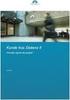 Oprettelse af projekt (Delregnskab 4 og 5) Processen beskriver de aktiviteter, der gennemføres på AU i forbindelse med oprettelsen af et eksternt finansieret projekt i Navision. Alle hovedområder og fællesområdet
Oprettelse af projekt (Delregnskab 4 og 5) Processen beskriver de aktiviteter, der gennemføres på AU i forbindelse med oprettelsen af et eksternt finansieret projekt i Navision. Alle hovedområder og fællesområdet
Sags- og ressourcestyring i Navision Stat
 Sags- og ressourcestyring i Navision Stat Opgaver Aarhus Universitet august/september 2012 Budgetkontoret Aarhus Universitet Katrinebjergvej 89 F 8200 Aarhus N Tlf.: 87150000 E-mail: budget@au.dk www.au.dk/budget
Sags- og ressourcestyring i Navision Stat Opgaver Aarhus Universitet august/september 2012 Budgetkontoret Aarhus Universitet Katrinebjergvej 89 F 8200 Aarhus N Tlf.: 87150000 E-mail: budget@au.dk www.au.dk/budget
Notat AARHUS UNIVERSITET
 Modtager: Projekt-Erfagruppen Notat Samlesager i Navision I de tilfælde, hvor en ekstern bevilling opdeles i flere del-bevillinger anbefales det: at funktionen samlesager i Navision anvendes Anbefalingen
Modtager: Projekt-Erfagruppen Notat Samlesager i Navision I de tilfælde, hvor en ekstern bevilling opdeles i flere del-bevillinger anbefales det: at funktionen samlesager i Navision anvendes Anbefalingen
Vejledning til eksterne projekter i Workzone
 Side 1/24 Vejledning til eksterne projekter i Workzone Denne vejledning beskriver, hvordan eksterne projekter håndteres i sags- og dokumentationshåndteringssystemet Workzone i Økonomiafdelingerne på fakulteterne
Side 1/24 Vejledning til eksterne projekter i Workzone Denne vejledning beskriver, hvordan eksterne projekter håndteres i sags- og dokumentationshåndteringssystemet Workzone i Økonomiafdelingerne på fakulteterne
Procedure for hjemskrivning af eksterne midler (delregnskab 4 og 5)
 Procedure for hjemskrivning af eksterne midler (delregnskab 4 og 5) Når der skal hjemskrives indbetalinger fra eksterne finansieringskilder (bevillingsgivere og samarbejdspartnere mv.), skal det ske ved
Procedure for hjemskrivning af eksterne midler (delregnskab 4 og 5) Når der skal hjemskrives indbetalinger fra eksterne finansieringskilder (bevillingsgivere og samarbejdspartnere mv.), skal det ske ved
AARHUS UNIVERSITET. Priskorrektion. Priskorrektion. 1. Forudsætninger og baggrund
 1. Forudsætninger og baggrund 1924 har været anvendt som timenorm på AU fra sept. 2012. Fra 2014 er der åbnet mulighed for at anvende 1460 eller 1580 som timenorm 1, forudsætningen er tidsregistrering.
1. Forudsætninger og baggrund 1924 har været anvendt som timenorm på AU fra sept. 2012. Fra 2014 er der åbnet mulighed for at anvende 1460 eller 1580 som timenorm 1, forudsætningen er tidsregistrering.
Projektmodulet er et specialudviklet AU-modul, som tilgås fra Økonomistyring.
 Projektmodulet Projektmodulet er et specialudviklet AU-modul, som tilgås fra Økonomistyring. Økonomistyring/Projekt Projektansøgning Allerede når der sendes en ansøgning om Projekt, skal dette registreres
Projektmodulet Projektmodulet er et specialudviklet AU-modul, som tilgås fra Økonomistyring. Økonomistyring/Projekt Projektansøgning Allerede når der sendes en ansøgning om Projekt, skal dette registreres
SAGS- OG RESSOURCESTYRING
 SAGS- OG RESSOURCESTYRING Navision Stat 5.3 August - september 2012 præsen TATION 1 PROGRAM Kort om konverteringen Terminologi bag sags- og ressourcestyring i Navision Stat 5.3 Basisopsætninger Sager og
SAGS- OG RESSOURCESTYRING Navision Stat 5.3 August - september 2012 præsen TATION 1 PROGRAM Kort om konverteringen Terminologi bag sags- og ressourcestyring i Navision Stat 5.3 Basisopsætninger Sager og
Retningslinjer for Captia-journalisering på eksternt finansierede forskningsprojekter
 Retningslinjer for Captia-journalisering på eksternt finansierede forskningsprojekter PROJEKTØKONOMI Version 1.0 P R O J E K T Ø K O N O M I M A R T S 2 0 1 5 S A G S N R. 2 0 1 1-0 6 2-0 0 0 2 2 Version
Retningslinjer for Captia-journalisering på eksternt finansierede forskningsprojekter PROJEKTØKONOMI Version 1.0 P R O J E K T Ø K O N O M I M A R T S 2 0 1 5 S A G S N R. 2 0 1 1-0 6 2-0 0 0 2 2 Version
KVIKGUIDE TIL OPRETTELSE AF SALGSFAKTURA NAVISION 5.3
 KVIKGUIDE TIL OPRETTELSE AF SALGSFAKTURA NAVISION 5.3 1 Dannelse af Salgsfaktura... 3 2 Berigelse og klarmelding af Salgsfaktura... 4 2.1 Suspender E-bilag... 5 2.2 Påføring af yderligere tekst på en elektronisk...
KVIKGUIDE TIL OPRETTELSE AF SALGSFAKTURA NAVISION 5.3 1 Dannelse af Salgsfaktura... 3 2 Berigelse og klarmelding af Salgsfaktura... 4 2.1 Suspender E-bilag... 5 2.2 Påføring af yderligere tekst på en elektronisk...
Aarhus Universitet Valg af Bevillingsgiver
 Aarhus Universitet Valg af Indholdsfortegnelse 1. Bestemmelse af bevillingsgiver... 2 1.1 Formål med bevillingsgiveren... 2 1.2 Hvordan bestemmes bevillingsgiveren... 2 2. Kombinationer, af bevillingsgiver
Aarhus Universitet Valg af Indholdsfortegnelse 1. Bestemmelse af bevillingsgiver... 2 1.1 Formål med bevillingsgiveren... 2 1.2 Hvordan bestemmes bevillingsgiveren... 2 2. Kombinationer, af bevillingsgiver
Vejledning til ReAp på ST
 Vejledning til ReAp på ST Vejledningen indeholder følgende: 1. Introduktion 2. Forsiden i ReAp 3. Oprettelse af ny ansøgning i ReAp 4. Inddækning 5. Når et tilsagn/afslag modtages 6. Eksempel på indtastning
Vejledning til ReAp på ST Vejledningen indeholder følgende: 1. Introduktion 2. Forsiden i ReAp 3. Oprettelse af ny ansøgning i ReAp 4. Inddækning 5. Når et tilsagn/afslag modtages 6. Eksempel på indtastning
Vejledning til ReAp. Vejledning til ReAp Udarbejdet af: Bjørn Vinding Andersen
 Vejledning til ReAp ReAp er et online system, der er udviklet for de enkelte institutter ved ST, til at registrere ansøgninger. Man kan som forsker kun se sine egne ansøgninger, men Institutleder, Controller
Vejledning til ReAp ReAp er et online system, der er udviklet for de enkelte institutter ved ST, til at registrere ansøgninger. Man kan som forsker kun se sine egne ansøgninger, men Institutleder, Controller
Guide til ompostering af løn
 Aarhus Universitet Guide til ompostering af løn AU Økonomi ST Gjerulff, Rikke Schultz 22-01-2019 Indholdsfortegnelse Ompostering/intern handel af løn... 2 1.1 Mellem allokerende enheder inden for eget
Aarhus Universitet Guide til ompostering af løn AU Økonomi ST Gjerulff, Rikke Schultz 22-01-2019 Indholdsfortegnelse Ompostering/intern handel af løn... 2 1.1 Mellem allokerende enheder inden for eget
Procedure for hjemskrivning af eksterne midler (delregnskab 4 og 5)
 Procedure for hjemskrivning af eksterne midler (delregnskab 4 og 5) Når der skal hjemskrives indbetalinger fra eksterne finansieringskilder (bevillingsgivere og samarbejdspartnere mv.), skal det ske ved
Procedure for hjemskrivning af eksterne midler (delregnskab 4 og 5) Når der skal hjemskrives indbetalinger fra eksterne finansieringskilder (bevillingsgivere og samarbejdspartnere mv.), skal det ske ved
Salgsprocessen i Navision. Registrering af salgsfaktura og klarmelding.
 Salgsprocessen i Navision Registrering af salgsfaktura og klarmelding. ADMIEKP 20 03 2009 Indholdsfortegnelse 1 Salgsfakturering ikke elektronisk faktura 3 1.1 Fanebladet Generelt 4 1.1.1 Sælgerkode 5
Salgsprocessen i Navision Registrering af salgsfaktura og klarmelding. ADMIEKP 20 03 2009 Indholdsfortegnelse 1 Salgsfakturering ikke elektronisk faktura 3 1.1 Fanebladet Generelt 4 1.1.1 Sælgerkode 5
Vejledning til ReAp. Vejledning til ReAp Udarbejdet af: Bjørn Vinding Andersen
 Vejledning til ReAp ReAp er et online system, der er udviklet for de enkelte institutter ved ST, til at registrere ansøgninger. Man kan som forsker kun se sine egne ansøgninger, men Institutleder, Controller
Vejledning til ReAp ReAp er et online system, der er udviklet for de enkelte institutter ved ST, til at registrere ansøgninger. Man kan som forsker kun se sine egne ansøgninger, men Institutleder, Controller
Vejledning til eksterne projekter i Workzone
 Side 1/25 Vejledning til eksterne projekter i Workzone Denne vejledning beskriver, hvordan eksterne projekter håndteres i sags- og dokumentationshåndteringssystemet Workzone i Økonomiafdelingerne på fakulteterne
Side 1/25 Vejledning til eksterne projekter i Workzone Denne vejledning beskriver, hvordan eksterne projekter håndteres i sags- og dokumentationshåndteringssystemet Workzone i Økonomiafdelingerne på fakulteterne
Vejledning til ReAp på Health
 Vejledning til ReAp på Health Vejledningen, der er gældende fra den 1. september 2016, indeholder følgende oplysninger: 1. Introduktion 2. Forsiden i ReAp 3. Oprettelse af ny ansøgning i ReAp 4. Når et
Vejledning til ReAp på Health Vejledningen, der er gældende fra den 1. september 2016, indeholder følgende oplysninger: 1. Introduktion 2. Forsiden i ReAp 3. Oprettelse af ny ansøgning i ReAp 4. Når et
For at anvende budgetmodulet skal man åbne budgetvinduet. Vælg Afdelinger - Økonomistyring Finans Finansbudgetter:
 Finansbudget Budgetmodulet i Navision anvendes til at opsamle de budgettal, som ønskes. Det er muligt at oprette flere budgetter for samme periode. Når budgettet er oprettet, bruges det til sammenligning
Finansbudget Budgetmodulet i Navision anvendes til at opsamle de budgettal, som ønskes. Det er muligt at oprette flere budgetter for samme periode. Når budgettet er oprettet, bruges det til sammenligning
Brugervejledning for ansøgninger til Nordea-fonden Projekter med landsdækkende relevans
 Brugervejledning for ansøgninger til Nordea-fonden Projekter med landsdækkende relevans Før du begynder at udfylde den elektroniske ansøgning, anbefaler vi, at du skriver denne vejledning ud og gennemlæser
Brugervejledning for ansøgninger til Nordea-fonden Projekter med landsdækkende relevans Før du begynder at udfylde den elektroniske ansøgning, anbefaler vi, at du skriver denne vejledning ud og gennemlæser
Guide til ompostering af løn
 Aarhus Universitet Guide til ompostering af løn AU Økonomi ST Gjerulff, Rikke Schultz 13-06-2018 Indholdsfortegnelse Ompostering/intern handel af løn... 2 1.1 Mellem allokerende enheder... 2 1.2 Mellem
Aarhus Universitet Guide til ompostering af løn AU Økonomi ST Gjerulff, Rikke Schultz 13-06-2018 Indholdsfortegnelse Ompostering/intern handel af løn... 2 1.1 Mellem allokerende enheder... 2 1.2 Mellem
Generelt om budget For at anvende budgetmodulet skal man åbne budgetvinduet. Vælg Økonomistyring Finans Budgetter:
 Finansbudget Budgetmodulet i Navision anvendes til at opsamle de budgettal, som ønskes. Det er muligt at oprette flere budgetter for samme periode. Når budgettet er oprettet, bruges det til sammenligning
Finansbudget Budgetmodulet i Navision anvendes til at opsamle de budgettal, som ønskes. Det er muligt at oprette flere budgetter for samme periode. Når budgettet er oprettet, bruges det til sammenligning
Rekvirent kvik-guide
 Bemærk: kreditnotaer behandles på samme måde som fakturaer Rekvirenter på ST skal indtil videre anvende Videresend og vælge Bekræft varemodtagelse, og videresend til anden disponent 1. Kontering og Videresend
Bemærk: kreditnotaer behandles på samme måde som fakturaer Rekvirenter på ST skal indtil videre anvende Videresend og vælge Bekræft varemodtagelse, og videresend til anden disponent 1. Kontering og Videresend
Vejledning vedr. journalisering for eksternt finansierede forskningsprojekter
 IT-afdelingen Selma Lagerlöfs Vej 300 9220 Aalborg Øst Tlf. 9940 9451 Fax 9940 7593 http://itafd.aau.dk Vejledning vedr. journalisering for eksternt finansierede forskningsprojekter Thøger Elmelund Kristensen
IT-afdelingen Selma Lagerlöfs Vej 300 9220 Aalborg Øst Tlf. 9940 9451 Fax 9940 7593 http://itafd.aau.dk Vejledning vedr. journalisering for eksternt finansierede forskningsprojekter Thøger Elmelund Kristensen
Projektmodulet. Budget- og planlægningskontoret 30. september Projektmodulet er et specialudviklet modul, som tilgås fra Finansmenuen.
 Projektmodulet Projektmodulet er et specialudviklet modul, som tilgås fra Finansmenuen. Finans/Projektmenu Side 1 af 11 Projektansøgning Allerede når der sendes en ansøgning om Projekt, kan dette registreres
Projektmodulet Projektmodulet er et specialudviklet modul, som tilgås fra Finansmenuen. Finans/Projektmenu Side 1 af 11 Projektansøgning Allerede når der sendes en ansøgning om Projekt, kan dette registreres
Rekvirent med prokura kvik-guide
 Rekvirent med prokura kvik-guide Bemærk: kreditnotaer behandles på samme måde som fakturaer 1. Kontering, varemodtage og godkende... 2 2. Afvis varemodtagelse... 8 3. Videresend... 9 3.1 Send til anden
Rekvirent med prokura kvik-guide Bemærk: kreditnotaer behandles på samme måde som fakturaer 1. Kontering, varemodtage og godkende... 2 2. Afvis varemodtagelse... 8 3. Videresend... 9 3.1 Send til anden
Fase D.2 - Opsætning af registreringsramme i systemerne
 Fase D.2 - Opsætning af registreringsramme i systemerne D.2.1: Opsætning af dimensionsværdier i Navision eller andet ERP-system D.2.2: Indlæsning til Navision med D.2.3: Oprettelse af Sager og Sagsopgaver
Fase D.2 - Opsætning af registreringsramme i systemerne D.2.1: Opsætning af dimensionsværdier i Navision eller andet ERP-system D.2.2: Indlæsning til Navision med D.2.3: Oprettelse af Sager og Sagsopgaver
Rekvirent kvik-guide
 Bemærk: kreditnotaer behandles på samme måde som fakturaer 1. Kontering og Bekræft varemodtagelse... 2 2. Afvis varemodtagelse... 7 3. Videresend... 8 3.1 Send til anden rekvirent... 8 3.2 Bekræft varemodtagelse,
Bemærk: kreditnotaer behandles på samme måde som fakturaer 1. Kontering og Bekræft varemodtagelse... 2 2. Afvis varemodtagelse... 7 3. Videresend... 8 3.1 Send til anden rekvirent... 8 3.2 Bekræft varemodtagelse,
Avanceret kampagnestyring
 Indlæsning af egne kampagner:... 1 Prioritering af kampagner... 3 Arbejdsgangen er følgende:... 3 Mere om RET:... 4 Kampagne numre:... 4 Rapportudskrivning af kampagner:... 4 Udskriv prismærker for en
Indlæsning af egne kampagner:... 1 Prioritering af kampagner... 3 Arbejdsgangen er følgende:... 3 Mere om RET:... 4 Kampagne numre:... 4 Rapportudskrivning af kampagner:... 4 Udskriv prismærker for en
Indholdsfortegnelse 1.Ressourcer Ressourcekortet Tilretning af ressourcekortet Opslag på ressourcekortet...
 Indholdsfortegnelse 1.Ressourcer... 2 1.1 Ressourcekortet... 2 1.2 Tilretning af ressourcekortet... 2 1.3 Opslag på ressourcekortet... 3 2. Oversigt over ressourcer... 4 3. /dannelse af sagsplanlægningslinier...
Indholdsfortegnelse 1.Ressourcer... 2 1.1 Ressourcekortet... 2 1.2 Tilretning af ressourcekortet... 2 1.3 Opslag på ressourcekortet... 3 2. Oversigt over ressourcer... 4 3. /dannelse af sagsplanlægningslinier...
Internt statsligt køb og salg i Navision Stat
 Internt statsligt køb og salg i Navision Stat 6. juni 2017 ØSY/TIE/CPS Forberedelse og midlertidig håndtering i overgangsperiode Indledning Som det fremgår af Moderniseringsstyrelsens vejledning om internt
Internt statsligt køb og salg i Navision Stat 6. juni 2017 ØSY/TIE/CPS Forberedelse og midlertidig håndtering i overgangsperiode Indledning Som det fremgår af Moderniseringsstyrelsens vejledning om internt
Guide til ressourceopfølgning
 Aarhus Universitet Guide til ressourceopfølgning AU Økonomi ST Gjerulff, Rikke Schultz & Kristensen, Mariann Bisgaard 13-11-2018 Indholdsfortegnelse Opfølgning af ressourceposter 2 1 Begreber 2 2 Udsøgning
Aarhus Universitet Guide til ressourceopfølgning AU Økonomi ST Gjerulff, Rikke Schultz & Kristensen, Mariann Bisgaard 13-11-2018 Indholdsfortegnelse Opfølgning af ressourceposter 2 1 Begreber 2 2 Udsøgning
Case 2 Differentieret overhead
 Case 2 Differentieret overhead Caseindhold Hvad går denne case ud på? Hvordan løser du casen? Løsningsfif Bilag 1 Bevillingsskrivelse Bilag 2 Krav for tilsagn om tilskud og for udbetaling af tilskud Bilag
Case 2 Differentieret overhead Caseindhold Hvad går denne case ud på? Hvordan løser du casen? Løsningsfif Bilag 1 Bevillingsskrivelse Bilag 2 Krav for tilsagn om tilskud og for udbetaling af tilskud Bilag
Udbetaling via finanskladde
 Udbetaling via finanskladde Åbn Finans-modulet Vælg Finanskladde under Kladder Du kan afgrænse om du ønsker, at se: Alle, Åbne eller bogførte kladder Du kan afgrænse om du kun ønsker at se de kladder du
Udbetaling via finanskladde Åbn Finans-modulet Vælg Finanskladde under Kladder Du kan afgrænse om du ønsker, at se: Alle, Åbne eller bogførte kladder Du kan afgrænse om du kun ønsker at se de kladder du
Rekvirent kvik-guide
 Bemærk: kreditnotaer behandles på samme måde som fakturaer Rekvirenter på ST og HE skal indtil videre anvende Videresend og vælge Accept (varemodtag) - send til disponent 1. Kontering og Videresend > Accept
Bemærk: kreditnotaer behandles på samme måde som fakturaer Rekvirenter på ST og HE skal indtil videre anvende Videresend og vælge Accept (varemodtag) - send til disponent 1. Kontering og Videresend > Accept
1. Oprettelse af danske debitorer (ikke offentlige)
 SALGSPROCESSEN Der henvises generelt til forretningsgangsbeskrivelsen: Hvornår skal der sendes en faktura? http://www.au.dk/da/adm/budget/oko/proces/gruppe8/kapitel1/afsn2 Oprettelsen af debitorer (danske
SALGSPROCESSEN Der henvises generelt til forretningsgangsbeskrivelsen: Hvornår skal der sendes en faktura? http://www.au.dk/da/adm/budget/oko/proces/gruppe8/kapitel1/afsn2 Oprettelsen af debitorer (danske
VILKÅR FOR BEVILLINGER, STYRELSEN FOR FORSKNING OG INNOVATION
 VILKÅR FOR BEVILLINGER, STYRELSEN FOR FORSKNING OG INNOVATION Administration af bevillinger. Forsknings- og Innovationsstyrelsen har i januar 2012 udgivet publikationen: Vilkår for bevillinger januar 2012.
VILKÅR FOR BEVILLINGER, STYRELSEN FOR FORSKNING OG INNOVATION Administration af bevillinger. Forsknings- og Innovationsstyrelsen har i januar 2012 udgivet publikationen: Vilkår for bevillinger januar 2012.
Guide til ressourceallokering
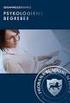 Aarhus Universitet Guide til ressourceallokering AU Økonomi ST Gjerulff, Rikke Schultz & Kristensen, Mariann Bisgaard 30-04-2014 Indholdsfortegnelse 1 Ressourcer 2 1.1 Ressourcenummer 2 1.2 Ressourcekortet
Aarhus Universitet Guide til ressourceallokering AU Økonomi ST Gjerulff, Rikke Schultz & Kristensen, Mariann Bisgaard 30-04-2014 Indholdsfortegnelse 1 Ressourcer 2 1.1 Ressourcenummer 2 1.2 Ressourcekortet
Du har også mulighed for at udlæse faktisk bogførte tal fra et regnskabsår til et budgetark.
 Budget vejledning Indhold Oprettelse af budget i TØS...3 TØS- budget til excel eksport af budget...4 Excel budget til TØS import af budget...5 Udlæse regnskabstal til budget...8 Slette budgetter...8 UDSKRIFTER...9
Budget vejledning Indhold Oprettelse af budget i TØS...3 TØS- budget til excel eksport af budget...4 Excel budget til TØS import af budget...5 Udlæse regnskabstal til budget...8 Slette budgetter...8 UDSKRIFTER...9
Bredbåndspuljen. Guide til brug af Energistyrelsens tilskudsportal. Indhold. 1. Hvor finder jeg tilskudsportalen? Opret din profil...
 Bredbåndspuljen Guide til brug af Energistyrelsens tilskudsportal Kontor/afdeling Center for Tele Dato 12. juli 2018 Indhold 1. Hvor finder jeg tilskudsportalen?... 2 2. Opret din profil... 2 3. Opret
Bredbåndspuljen Guide til brug af Energistyrelsens tilskudsportal Kontor/afdeling Center for Tele Dato 12. juli 2018 Indhold 1. Hvor finder jeg tilskudsportalen?... 2 2. Opret din profil... 2 3. Opret
Vejledning til anmodning om driftslignende tilskud fra Undervisningsministeriet
 Vejledning til anmodning om driftslignende tilskud fra Undervisningsministeriet 1 1. INDLEDNING 3 2. HVEM KAN ANMODE OM DRIFTSLIGNENDE TILSKUD 3 3. KRAV TIL ANMODNINGENS FORM OG INDHOLD 3 4. DET ELEKTRONISKE
Vejledning til anmodning om driftslignende tilskud fra Undervisningsministeriet 1 1. INDLEDNING 3 2. HVEM KAN ANMODE OM DRIFTSLIGNENDE TILSKUD 3 3. KRAV TIL ANMODNINGENS FORM OG INDHOLD 3 4. DET ELEKTRONISKE
Hvordan lægger jeg et budget? Brugervejledning til Microsoft Dynamics C5 (fra vers. 2014) og NAV (fra vers. 2013)
 Sådan lægger du et budget Det kan være en god ting at lægge et budget for sin virksomheds forventede indtægter og udgifter, således at man kan holde øje med, om man møder sine budgetkrav. Et budget giver
Sådan lægger du et budget Det kan være en god ting at lægge et budget for sin virksomheds forventede indtægter og udgifter, således at man kan holde øje med, om man møder sine budgetkrav. Et budget giver
Udvalgte nye elementer i Navision 5.2.01. DDI en
 Version 1 10. juni 2011 Udvalgte nye elementer i Navision 5.2.01 DDI en Oplæg juni 2011 til Kulturministeriet Bestillingsoversigt i DDI en - Bestillingsoversigten åbnes via Indrapportering til ØSC \Bestillingsoversigt,
Version 1 10. juni 2011 Udvalgte nye elementer i Navision 5.2.01 DDI en Oplæg juni 2011 til Kulturministeriet Bestillingsoversigt i DDI en - Bestillingsoversigten åbnes via Indrapportering til ØSC \Bestillingsoversigt,
Vejledning om konteringsplan ved eksternt finansierede projekter
 Vejledning om konteringsplan ved eksternt finansierede projekter PROJEKTØKONOMI Version 1.0 P R O J E K T Ø K O N O M I M A J 2 0 1 3 Version Udgivelsesdato Ændringer 1.0 Maj 2013 Ny 2 INDHOLDSFORTEGNELSE
Vejledning om konteringsplan ved eksternt finansierede projekter PROJEKTØKONOMI Version 1.0 P R O J E K T Ø K O N O M I M A J 2 0 1 3 Version Udgivelsesdato Ændringer 1.0 Maj 2013 Ny 2 INDHOLDSFORTEGNELSE
Disponent kvik-guide
 Bemærk: kreditnotaer behandles på samme måde som fakturaer 1. Godkend... 2 1.1 Konter eller ændre kontering... 4 2. Afvis godkendelse... 6 3. Videresend... 7 3.1 Send til rekvirent... 7 3.2 Send til anden
Bemærk: kreditnotaer behandles på samme måde som fakturaer 1. Godkend... 2 1.1 Konter eller ændre kontering... 4 2. Afvis godkendelse... 6 3. Videresend... 7 3.1 Send til rekvirent... 7 3.2 Send til anden
Kvikguide: Afvikling af kørsel for forberedelse til Forberedret styring af internt statsligt køb og salg. Indledning
 Kvikguide: Afvikling af kørsel for forberedelse til Forberedret styring af internt statsligt køb og salg 06.06.2017 ØSY/TIE Indledning Som det fremgår af Moderniseringsstyrelsens vejledning om internt
Kvikguide: Afvikling af kørsel for forberedelse til Forberedret styring af internt statsligt køb og salg 06.06.2017 ØSY/TIE Indledning Som det fremgår af Moderniseringsstyrelsens vejledning om internt
Oprettelse af rejseafregning med kreditkort (2 dags møde i København med kreditkort = udgifter der er betalt med firmahæftende kreditkort):
 Oprettelse af rejseafregning med kreditkort (2 dags møde i København med kreditkort = udgifter der er betalt med firmahæftende kreditkort): Klik på Opret nyt dokument Som default er dokumenttypen Rejseafregning
Oprettelse af rejseafregning med kreditkort (2 dags møde i København med kreditkort = udgifter der er betalt med firmahæftende kreditkort): Klik på Opret nyt dokument Som default er dokumenttypen Rejseafregning
KVIKGUIDE TIL OPRETTELSE AF KONTRAKTLINJER NAVISION 5.3
 KVIKGUIDE TIL OPRETTELSE AF KONTRAKTLINJER NAVISION 5.3 1 Oprettelse af Kontraktlinjer direkte på en Sag... 3 1.1 Oprettelse af til salgsfakturering... 3 1.2 Oprettelse af til salgskreditering... 6 2 Opret
KVIKGUIDE TIL OPRETTELSE AF KONTRAKTLINJER NAVISION 5.3 1 Oprettelse af Kontraktlinjer direkte på en Sag... 3 1.1 Oprettelse af til salgsfakturering... 3 1.2 Oprettelse af til salgskreditering... 6 2 Opret
Navision Stat 7.0. CVR Integration. Overblik. Side 1 af 15. 30. april 2015 ØS/ØSY/MAG
 Side 1 af 15 Navision Stat 7.0 30. april 2015 ØS/ØSY/MAG CVR Integration Overblik Introduktion I denne vejledning kan du læse om, hvordan du validerer dine debitorers og kreditorers data op imod Det Centrale
Side 1 af 15 Navision Stat 7.0 30. april 2015 ØS/ØSY/MAG CVR Integration Overblik Introduktion I denne vejledning kan du læse om, hvordan du validerer dine debitorers og kreditorers data op imod Det Centrale
Indlæsning af tilskud fra UVM
 Indlæsning af tilskud fra UVM Brugervejledning version 1.0 Side 1 Indholdsfortegnelse Indledning... 3 Download bogføringskladde fra brevportalen... 3 Gem regneark på din arbejdsplads... 3 Bearbejdning
Indlæsning af tilskud fra UVM Brugervejledning version 1.0 Side 1 Indholdsfortegnelse Indledning... 3 Download bogføringskladde fra brevportalen... 3 Gem regneark på din arbejdsplads... 3 Bearbejdning
Bredbåndspuljen. Guide til brug af Energistyrelsens tilskudsportal. Indhold. 1. Hvor finder jeg tilskudsportalen? Opret din profil...
 Bredbåndspuljen Guide til brug af Energistyrelsens tilskudsportal Kontor/afdeling Center for Tele Dato 31. marts 2017 Indhold 1. Hvor finder jeg tilskudsportalen?... 2 2. Opret din profil... 3 3. Opret
Bredbåndspuljen Guide til brug af Energistyrelsens tilskudsportal Kontor/afdeling Center for Tele Dato 31. marts 2017 Indhold 1. Hvor finder jeg tilskudsportalen?... 2 2. Opret din profil... 3 3. Opret
Vejledning til anmodning om driftslignende tilskud fra Ministeriet for Børn, Undervisning og Ligestilling
 Vejledning til anmodning om driftslignende tilskud fra Ministeriet for Børn, Undervisning og Ligestilling 1 Følgende indeholder en vejledning til, hvordan der anmodes om et driftslignende tilskud fra Ministeriet
Vejledning til anmodning om driftslignende tilskud fra Ministeriet for Børn, Undervisning og Ligestilling 1 Følgende indeholder en vejledning til, hvordan der anmodes om et driftslignende tilskud fra Ministeriet
Udfyld alle obligatoriske felter markeret med blåt, samt evt. valg af Disponent og linjekontering.
 Oprette et nyt dokument manuelt I tilfælde af at du modtager en papir faktura fra en udenlandsk leverandør, så kan du indtaste den og manuelt omdanne den til en elektronisk faktura. Den originale faktura
Oprette et nyt dokument manuelt I tilfælde af at du modtager en papir faktura fra en udenlandsk leverandør, så kan du indtaste den og manuelt omdanne den til en elektronisk faktura. Den originale faktura
Fordeling af formål i Navision Stat via funktionen udgiftsfordelinger
 Vejledning Fordeling af formål i Navision Stat via funktionen udgiftsfordelinger Februar 2018 Om denne vejledning Formålsindrapportering til UVM forudsætter, at diverse indtægter og udgifter fordeles ud
Vejledning Fordeling af formål i Navision Stat via funktionen udgiftsfordelinger Februar 2018 Om denne vejledning Formålsindrapportering til UVM forudsætter, at diverse indtægter og udgifter fordeles ud
Bredbåndspuljen Guide til brug af Energistyrelsens tilskudsportal
 Bredbåndspuljen Guide til brug af Energistyrelsens tilskudsportal Kontor/afdeling Center for Tele Dato 30. juni 2016 Indhold: 1. Hvordan sendes en ansøgning? 2. Overblik over ansøgning og kommunikation
Bredbåndspuljen Guide til brug af Energistyrelsens tilskudsportal Kontor/afdeling Center for Tele Dato 30. juni 2016 Indhold: 1. Hvordan sendes en ansøgning? 2. Overblik over ansøgning og kommunikation
Guide til oprettelse og håndtering af incidents via ServiceDeskportalen hos EG Data Inform A/S
 Guide til oprettelse og håndtering af incidents via ServiceDeskportalen hos Dusager 4 8200 Århus N Guide til oprettelse og håndtering af incidents via ServiceDeskPortalen hos INDHOLD Login på ServiceDeskPortalen...
Guide til oprettelse og håndtering af incidents via ServiceDeskportalen hos Dusager 4 8200 Århus N Guide til oprettelse og håndtering af incidents via ServiceDeskPortalen hos INDHOLD Login på ServiceDeskPortalen...
Vejledning i brugen af økonomiportalen 2010 Indhold
 Vejledning i brugen af økonomiportalen 2010 Indhold Køreplan for indberetning af regnskab og budget til provstiet.... 2 Hvordan indberettes regnskab 2010?... 2 Hvor kan jeg få hjælp.... 3 Kontrol af data
Vejledning i brugen af økonomiportalen 2010 Indhold Køreplan for indberetning af regnskab og budget til provstiet.... 2 Hvordan indberettes regnskab 2010?... 2 Hvor kan jeg få hjælp.... 3 Kontrol af data
Generelt Trade Finance indstillinger Engelsk tekst Menuvalg Opret ny. Opret ny Opret Eksportinkasso Opret inkasso Eksportinkasso Tom formular.
 Generelt Denne beskrivelse viser dig hvordan du kan oprette en Eksportinkasso i Business Online; Garantier og Trade Finance modulet. Beskrivelsen gennemgår i hovedtræk de indtastninger en bruger af modulet
Generelt Denne beskrivelse viser dig hvordan du kan oprette en Eksportinkasso i Business Online; Garantier og Trade Finance modulet. Beskrivelsen gennemgår i hovedtræk de indtastninger en bruger af modulet
Vejledning til Debitor Light.
 Vejledning til Debitor Light. Benyttes til oprettelse af fakturaer samt oprettelse/ændring af debitorer. Indholdsfortegnelse Ansvarsområde i ØSS.... 2 Fremsøgning af en eksisterende debitor 3 Oprettelse
Vejledning til Debitor Light. Benyttes til oprettelse af fakturaer samt oprettelse/ændring af debitorer. Indholdsfortegnelse Ansvarsområde i ØSS.... 2 Fremsøgning af en eksisterende debitor 3 Oprettelse
Vejledning til ansøgning om støtte fra Udlodningsmidler til Friluftsliv
 Vejledning til ansøgning om støtte fra Udlodningsmidler til Friluftsliv Ansøgninger indsendes via et elektronisk ansøgningsskema, som findes på www.friluftsrådet.dk/tilskud. Dér kan du også læse om, hvad
Vejledning til ansøgning om støtte fra Udlodningsmidler til Friluftsliv Ansøgninger indsendes via et elektronisk ansøgningsskema, som findes på www.friluftsrådet.dk/tilskud. Dér kan du også læse om, hvad
UDDANNELSESDAG PÅ INSTITUT FOR KLINISK MEDICIN
 UDDANNELSESDAG PÅ INSTITUT FOR KLINISK MEDICIN VELKOMMEN Velkommen Formål med uddannelsesdagen Kort præsentation af oplægsholdere Præsentation af program 2 DAGENS PROGRAM Kl. 9.00 Velkommen og præsentation
UDDANNELSESDAG PÅ INSTITUT FOR KLINISK MEDICIN VELKOMMEN Velkommen Formål med uddannelsesdagen Kort præsentation af oplægsholdere Præsentation af program 2 DAGENS PROGRAM Kl. 9.00 Velkommen og præsentation
Hvordan løser du casen? Du løser casen ved at besvare følgende spørgsmål og efterfølgende udfylde excelark til sagsoprettelsen:
 Case 6 Samlesager Caseindhold Hvad går denne case ud på? Hvordan løser du casen? Løsningsfif Bilag 1 bevillingsskrivelse Bilag 2 Budget Bilag 3 Billede af Excelark til sagsoprettelse af samlesag Hvad går
Case 6 Samlesager Caseindhold Hvad går denne case ud på? Hvordan løser du casen? Løsningsfif Bilag 1 bevillingsskrivelse Bilag 2 Budget Bilag 3 Billede af Excelark til sagsoprettelse af samlesag Hvad går
Bredbåndspuljen Guide til brug af Energistyrelsens tilskudsportal
 Bredbåndspuljen Guide til brug af Energistyrelsens tilskudsportal Kontor/afdeling Center for Tele Dato 26. oktober 2016 Indhold: 1. Hvordan sendes en ansøgning? 2. Overblik over ansøgning og kommunikation
Bredbåndspuljen Guide til brug af Energistyrelsens tilskudsportal Kontor/afdeling Center for Tele Dato 26. oktober 2016 Indhold: 1. Hvordan sendes en ansøgning? 2. Overblik over ansøgning og kommunikation
Navision Stat Kvikguide til decentral indrapportering. Indhold: 1. juli 2010 ØKO/JKH
 Navision Stat 5.1.04 1. juli 2010 ØKO/JKH Kvikguide til decentral indrapportering Guiden indeholder en overordnet beskrivelse af den decentrale indrapporteringsløsning, samt en kort gennemgang af de funktioner
Navision Stat 5.1.04 1. juli 2010 ØKO/JKH Kvikguide til decentral indrapportering Guiden indeholder en overordnet beskrivelse af den decentrale indrapporteringsløsning, samt en kort gennemgang af de funktioner
REGNSKABS OG DOKUMENTATIONSKRAV TIL PARTNERE I ICI PRO JEKTET
 REGNSKABS OG DOKUMENTATIONSKRAV TIL PARTNERE I ICI PRO JEKTET Følgende dokument beskriver de retningslinier der er gældende for partnere i ICI Projektet, der er finansieret med midler fra Den Europæiske
REGNSKABS OG DOKUMENTATIONSKRAV TIL PARTNERE I ICI PRO JEKTET Følgende dokument beskriver de retningslinier der er gældende for partnere i ICI Projektet, der er finansieret med midler fra Den Europæiske
Quickguide til GladsaxeKortet. Indholdsfortegnelse
 Indholdsfortegnelse 1. Ny Bruger... 2 1.1 Allerede oprettet... 2 1.2 Stamoplysninger... 3 1.3 Aktivér din bruger... 3 2. Opret konti eller aktivér dit barns kort... 4 2.1 Tilføje en ny bruger til din konto...
Indholdsfortegnelse 1. Ny Bruger... 2 1.1 Allerede oprettet... 2 1.2 Stamoplysninger... 3 1.3 Aktivér din bruger... 3 2. Opret konti eller aktivér dit barns kort... 4 2.1 Tilføje en ny bruger til din konto...
Konteringsvejledning AAU
 1. Kontostreng Konteringsvejledning AAU AAU s kontostreng består af 30 cifre fordelt på 7 segmenter. Segmenterne er karakteriseret ved, at disse indeholder oplysninger, som fungerer uafhængigt af hinanden.
1. Kontostreng Konteringsvejledning AAU AAU s kontostreng består af 30 cifre fordelt på 7 segmenter. Segmenterne er karakteriseret ved, at disse indeholder oplysninger, som fungerer uafhængigt af hinanden.
forskningsprojekter PROJEKTØKONOMI Version 2.0 P R O J E K T Ø K O N O M I D E C E M B E R S A G S N R
 Retningslinjer for Workzonejournalisering på eksternt finansierede forskningsprojekter PROJEKTØKONOMI Version 2.0 P R O J E K T Ø K O N O M I D E C E M B E R 2 0 1 6 S A G S N R. 2 0 1 6-0 6 2-0 0 0 0
Retningslinjer for Workzonejournalisering på eksternt finansierede forskningsprojekter PROJEKTØKONOMI Version 2.0 P R O J E K T Ø K O N O M I D E C E M B E R 2 0 1 6 S A G S N R. 2 0 1 6-0 6 2-0 0 0 0
Vejledning i brugen af økonomiportalen for menighedsråd 2009. www.skema.brandsoft.dk Indhold
 Vejledning i brugen af økonomiportalen for menighedsråd 2009. www.skema.brandsoft.dk Indhold Køreplan for indberetning af regnskab og budget til provstiet.... 2 Hvordan indberettes regnskab 2008 og budget
Vejledning i brugen af økonomiportalen for menighedsråd 2009. www.skema.brandsoft.dk Indhold Køreplan for indberetning af regnskab og budget til provstiet.... 2 Hvordan indberettes regnskab 2008 og budget
Denne manual vil gennemgå de opgaver som en fakturamanager skal udføre i IndFak. I flg. pkt. gennemgås:
 1. s arbejdsopgaver I IndFak er det din opgave som fakturamanager, at have overblikket over alle indkomne fakturaer. En fakturamanager kan vha. søgefunktionen se status for, fakturaer, kreditnotaer, kontoudtog
1. s arbejdsopgaver I IndFak er det din opgave som fakturamanager, at have overblikket over alle indkomne fakturaer. En fakturamanager kan vha. søgefunktionen se status for, fakturaer, kreditnotaer, kontoudtog
Vejledning i årsafslutning 2014 i Navision Stat Selvejer-udgave
 Vejledning 10-12-2014 Vejledning i årsafslutning 2014 i Navision Stat Selvejer-udgave 1 Indledning Denne vejledning indeholder en beskrivelse af de aktiviteter, der skal/bør foretages ved årsafslutning
Vejledning 10-12-2014 Vejledning i årsafslutning 2014 i Navision Stat Selvejer-udgave 1 Indledning Denne vejledning indeholder en beskrivelse af de aktiviteter, der skal/bør foretages ved årsafslutning
Brugervejledning for ansøgninger til udlodningsmidler til friluftsliv
 Brugervejledning for ansøgninger til udlodningsmidler til friluftsliv Ansøgninger indsendes via et elektronisk ansøgningsskema, som findes på www.friluftsrådet.dk/tilskud. Dér kan du også læse om, hvad
Brugervejledning for ansøgninger til udlodningsmidler til friluftsliv Ansøgninger indsendes via et elektronisk ansøgningsskema, som findes på www.friluftsrådet.dk/tilskud. Dér kan du også læse om, hvad
Kladde Plus... 3. Ekstra Felter i Kladde Plus... 3. Gentag modkonto... 3. Konteringsvejledning... 3. Konto... 4. Tekst... 4. Privat...
 Indhold Kladde Plus... 3 Ekstra Felter i Kladde Plus... 3 Gentag modkonto... 3 Konteringsvejledning... 3 Konto... 4 Tekst... 4 Privat... 4 Kontonavn... 4 Modkontonavn... 4 Plus Sag, Plus Medarbejder, Plus
Indhold Kladde Plus... 3 Ekstra Felter i Kladde Plus... 3 Gentag modkonto... 3 Konteringsvejledning... 3 Konto... 4 Tekst... 4 Privat... 4 Kontonavn... 4 Modkontonavn... 4 Plus Sag, Plus Medarbejder, Plus
Case 1 Grundcase. Caseindhold Hvad går denne case ud på? Hvordan løser du casen? Løsningsfif Bilag 1 bevillingsskrivelse Bilag 2 delregnskabsdiagram
 Case 1 Grundcase Caseindhold Hvad går denne case ud på? Hvordan løser du casen? Løsningsfif Bilag 1 bevillingsskrivelse Bilag 2 delregnskabsdiagram Dato: 6. oktober 2016 Side 1/9 Aarhus Universitet Hvad
Case 1 Grundcase Caseindhold Hvad går denne case ud på? Hvordan løser du casen? Løsningsfif Bilag 1 bevillingsskrivelse Bilag 2 delregnskabsdiagram Dato: 6. oktober 2016 Side 1/9 Aarhus Universitet Hvad
Et typisk forløb for regnskabsårsafslutning ser derfor således ud:
 Afslutning af regnskabsår Overgang til nyt regnskabsår sker i flere faser, idet de sidste bilag, der vedrører det gamle regnskabsår, jo typisk først er bogført nogle måneder inde i det nye regnskabsår.
Afslutning af regnskabsår Overgang til nyt regnskabsår sker i flere faser, idet de sidste bilag, der vedrører det gamle regnskabsår, jo typisk først er bogført nogle måneder inde i det nye regnskabsår.
HR-Løn masseindberetning. Spar tastearbejde og benyt HR-Løns muligheder for at indlæse regneark
 HR-Løn masseindberetning Spar tastearbejde og benyt HR-Løns muligheder for at indlæse regneark Oktober 2014 1 Introduktion I denne vejledning kan du læse, hvordan du gør, når du skal indberette ensartede
HR-Løn masseindberetning Spar tastearbejde og benyt HR-Løns muligheder for at indlæse regneark Oktober 2014 1 Introduktion I denne vejledning kan du læse, hvordan du gør, når du skal indberette ensartede
Energistyrelsens Tilskudsportal Vejledning for brugere
 Energistyrelsens Tilskudsportal Vejledning for brugere Version 1.05 juli 2010 1 Velkommen til Tilskudsportalen Energistyrelsens tilskudsportal giver mulighed for oprettelse af en elektronisk ansøgning
Energistyrelsens Tilskudsportal Vejledning for brugere Version 1.05 juli 2010 1 Velkommen til Tilskudsportalen Energistyrelsens tilskudsportal giver mulighed for oprettelse af en elektronisk ansøgning
Ansøgningsskema vedrørende støtte til frivilligt socialt arbejde i Glostrup Kommune (iht. Servicelovens 18)
 Dette dokument indeholder både informations- og formularfelter. For at læse oplysninger skal du bruge pil ned fra et formularfelt. Ansøgningsskema vedrørende støtte til frivilligt socialt arbejde i Glostrup
Dette dokument indeholder både informations- og formularfelter. For at læse oplysninger skal du bruge pil ned fra et formularfelt. Ansøgningsskema vedrørende støtte til frivilligt socialt arbejde i Glostrup
Professionel håndtering af klinikregnskab
 Professionel håndtering af klinikregnskab Kom godt i gang med TDfinans. Dette introduktionshæfte beskriver, hvordan du nemt og hurtigt kommer i gang med at bruge TDfinans, og hvordan du løser de daglige
Professionel håndtering af klinikregnskab Kom godt i gang med TDfinans. Dette introduktionshæfte beskriver, hvordan du nemt og hurtigt kommer i gang med at bruge TDfinans, og hvordan du løser de daglige
Økonomi- og Planlægning Budgetkontor
 Konverter faktura og sammenlægning af fakturalinjer I IndFak har du mulighed for at sammenlægge fakturalinjer og herved sikrer en mere effektiv fakturahåndtering. Du har kun mulighed for at sammenlægge
Konverter faktura og sammenlægning af fakturalinjer I IndFak har du mulighed for at sammenlægge fakturalinjer og herved sikrer en mere effektiv fakturahåndtering. Du har kun mulighed for at sammenlægge
Vejledning til driftsafregning/- og udbetalinger
 Vejledning til driftsafregning/- og udbetalinger Introduktion og overblik Vejledningen er lavet til LAG og FLAG, som en hjælp til at udarbejde det årlige driftsafregning. For at lette arbejdet med driftsafregninger/-
Vejledning til driftsafregning/- og udbetalinger Introduktion og overblik Vejledningen er lavet til LAG og FLAG, som en hjælp til at udarbejde det årlige driftsafregning. For at lette arbejdet med driftsafregninger/-
nmlkji nmlkj RÅDIGHEDSSUM 2011 - Tilskud til museernes virksomhed og fællesopgaver
 RÅDIGHEDSSUM 2011 - Tilskud til museernes virksomhed og fællesopgaver Kulturarvsstyrelsen Museer H.C. Andersens Boulevard 2 1553 København V Telefon: 33 74 51 00 E-mail: postmus@kulturarv.dk Vejledning
RÅDIGHEDSSUM 2011 - Tilskud til museernes virksomhed og fællesopgaver Kulturarvsstyrelsen Museer H.C. Andersens Boulevard 2 1553 København V Telefon: 33 74 51 00 E-mail: postmus@kulturarv.dk Vejledning
VEJLEDNING Til anvendelse af det midlertidige skema til registrering af medarbejdere på social- og regionalfondsprojekter.
 VEJLEDNING 2014-2020 Til anvendelse af det midlertidige skema til registrering af medarbejdere på social- og regionalfondsprojekter. Erhvervsstyrelsen, 7. april 2016 Indhold Fanen Home... 4 Fanen Kontraktansatte...
VEJLEDNING 2014-2020 Til anvendelse af det midlertidige skema til registrering af medarbejdere på social- og regionalfondsprojekter. Erhvervsstyrelsen, 7. april 2016 Indhold Fanen Home... 4 Fanen Kontraktansatte...
SLS-kasserer - Vejledning til kassererarbejdet i din lokalbestyrelse
 SLS-kasserer - Vejledning til kassererarbejdet i din lokalbestyrelse [Revideret januar 2019] Indholdsfortegnelse 1. Økonomisk støtte til lokalbestyrelsen... 2 Kassereropgaver i SLS-lokalbestyrelsen...
SLS-kasserer - Vejledning til kassererarbejdet i din lokalbestyrelse [Revideret januar 2019] Indholdsfortegnelse 1. Økonomisk støtte til lokalbestyrelsen... 2 Kassereropgaver i SLS-lokalbestyrelsen...
Indlæsning og anvendelse af kontoskema Res_14 til resultatopgørelse 2014. Vejledning
 Indlæsning og anvendelse af kontoskema Res_14 til resultatopgørelse 2014 Vejledning December 2014 1 Indholdsfortegnelse 1 Formål med denne vejledning... 3 2 Hent filer med kontoskema og kolonneformat...
Indlæsning og anvendelse af kontoskema Res_14 til resultatopgørelse 2014 Vejledning December 2014 1 Indholdsfortegnelse 1 Formål med denne vejledning... 3 2 Hent filer med kontoskema og kolonneformat...
Retningslinier for interne og eksterne bevillinger
 Retningslinier for interne og eksterne bevillinger Sygehus Lillebælt attraherer hvert år flere millioner kr. i ekstern støtte til forskning og udvikling. Følgende instruks er udarbejdet med formålet at
Retningslinier for interne og eksterne bevillinger Sygehus Lillebælt attraherer hvert år flere millioner kr. i ekstern støtte til forskning og udvikling. Følgende instruks er udarbejdet med formålet at
Startpakke**: kr. 1.500,- Licens: kr. 0,-
 Kontingentsystem med ClubPeople ClubPeople tilbyder nu klubberne et integreret kontingentsystem. Kontingentsystemet sikrer, at du som klubansvarlig kan få overblik over dine medlemmers betalinger og restancer.
Kontingentsystem med ClubPeople ClubPeople tilbyder nu klubberne et integreret kontingentsystem. Kontingentsystemet sikrer, at du som klubansvarlig kan få overblik over dine medlemmers betalinger og restancer.
Vejledning i årsafslutning 2017 i Navision Stat Selvejer-udgave
 Vejledning i årsafslutning 2017 i Navision Stat Selvejer-udgave 1 Indledning Denne vejledning indeholder en beskrivelse af de aktiviteter, der skal/bør foretages ved årsafslutning i Navision Stat. Vejledningen
Vejledning i årsafslutning 2017 i Navision Stat Selvejer-udgave 1 Indledning Denne vejledning indeholder en beskrivelse af de aktiviteter, der skal/bør foretages ved årsafslutning i Navision Stat. Vejledningen
Vejledning om. Automatisk Bankkontoafstemning i. Navision Stat via API eller Business Online
 Vejledning om Automatisk Bankkontoafstemning i Navision Stat via API eller Business Online Indholdsfortegnelse 1. Indledning... 3 2. Hvordan kontoafstemning... 3 3. Bestillinger... 3 3.1 Bestilling via
Vejledning om Automatisk Bankkontoafstemning i Navision Stat via API eller Business Online Indholdsfortegnelse 1. Indledning... 3 2. Hvordan kontoafstemning... 3 3. Bestillinger... 3 3.1 Bestilling via
Introduktion til processen. Overordnet beskrivelse. Detaljeret beskrivelse
 Introduktion til processen I dette dokument beskrives den tekniske datavask af kreditorer som bla. foretages via udtræk til Excel. Processen kan benyttes til at spærre kreditorkort der har bogførte poster
Introduktion til processen I dette dokument beskrives den tekniske datavask af kreditorer som bla. foretages via udtræk til Excel. Processen kan benyttes til at spærre kreditorkort der har bogførte poster
Brugerguide til styrelsens Tilskudsportal
 Brugerguide til styrelsens Tilskudsportal Indhold Styrelsens Tilskudsportal... 1 Kontakt portalhelpdesk... 1 Aktuelle ansøgningspuljer... 1 Vejledninger, retningslinjer og skabeloner til ansøgningspuljer...
Brugerguide til styrelsens Tilskudsportal Indhold Styrelsens Tilskudsportal... 1 Kontakt portalhelpdesk... 1 Aktuelle ansøgningspuljer... 1 Vejledninger, retningslinjer og skabeloner til ansøgningspuljer...
Vejledning til udfyldelse af ansøgningsskema vedrørende Kvalitetsudviklings og forskningsprojekter Fonden for faglig udvikling i speciallægepraksis
 Vejledning til udfyldelse af ansøgningsskema vedrørende Kvalitetsudviklings og forskningsprojekter Fonden for faglig udvikling i speciallægepraksis Det er vigtigt, at ansøgningsskemaet udfyldes korrekt.
Vejledning til udfyldelse af ansøgningsskema vedrørende Kvalitetsudviklings og forskningsprojekter Fonden for faglig udvikling i speciallægepraksis Det er vigtigt, at ansøgningsskemaet udfyldes korrekt.
Vejledning til regnskabsskema
 l Vejledning til regnskabsskema Den Europæiske Regionalfond & Den Europæiske Socialfond Denne vejledning indeholder en række oplysninger og gode råd til, hvordan strukturfondsprojekter på en god og sikker
l Vejledning til regnskabsskema Den Europæiske Regionalfond & Den Europæiske Socialfond Denne vejledning indeholder en række oplysninger og gode råd til, hvordan strukturfondsprojekter på en god og sikker
